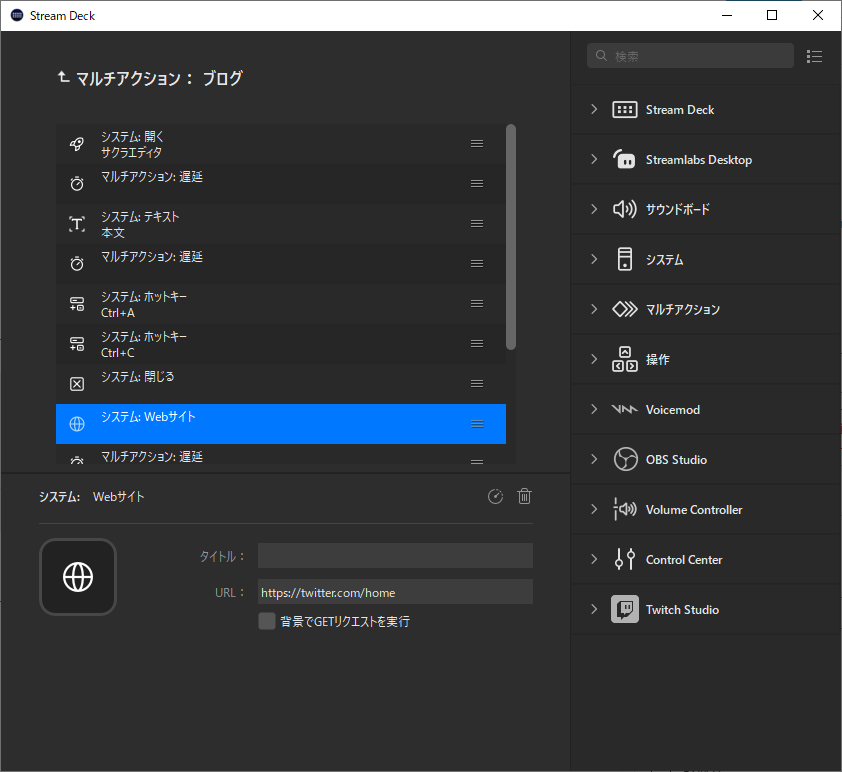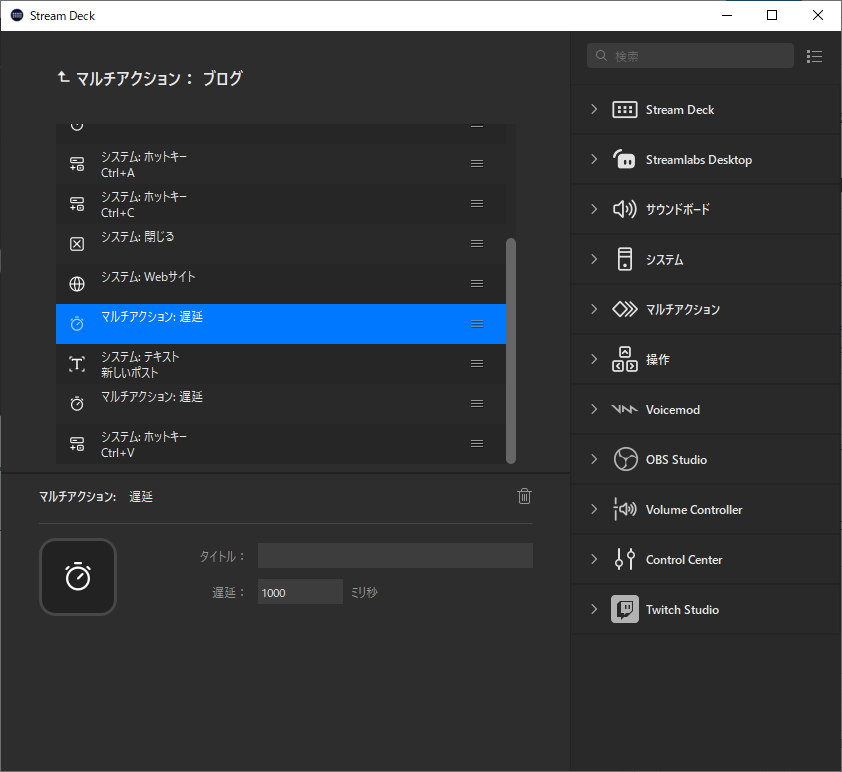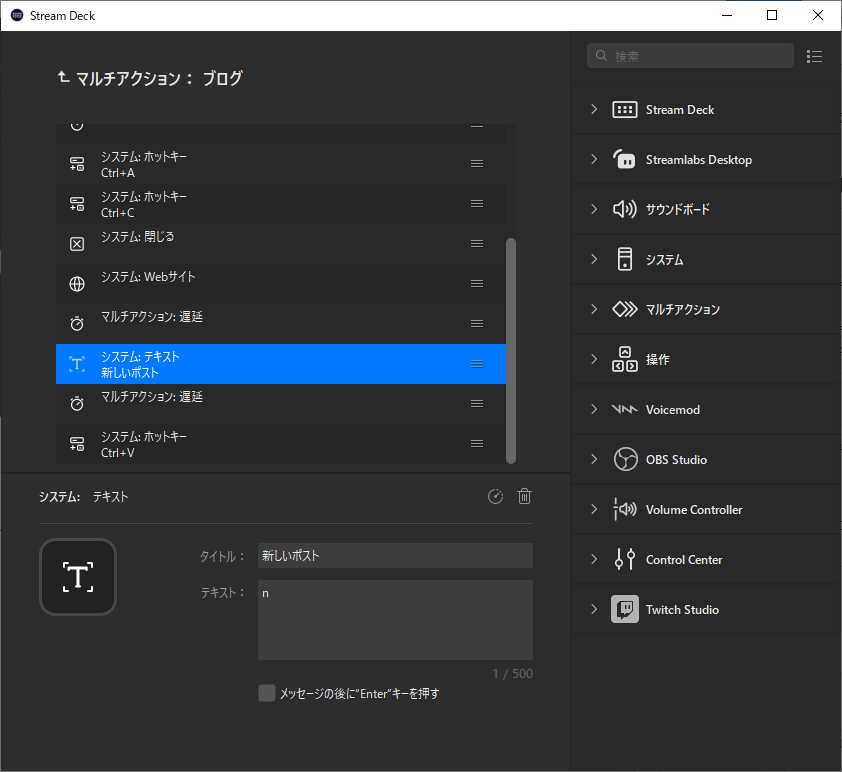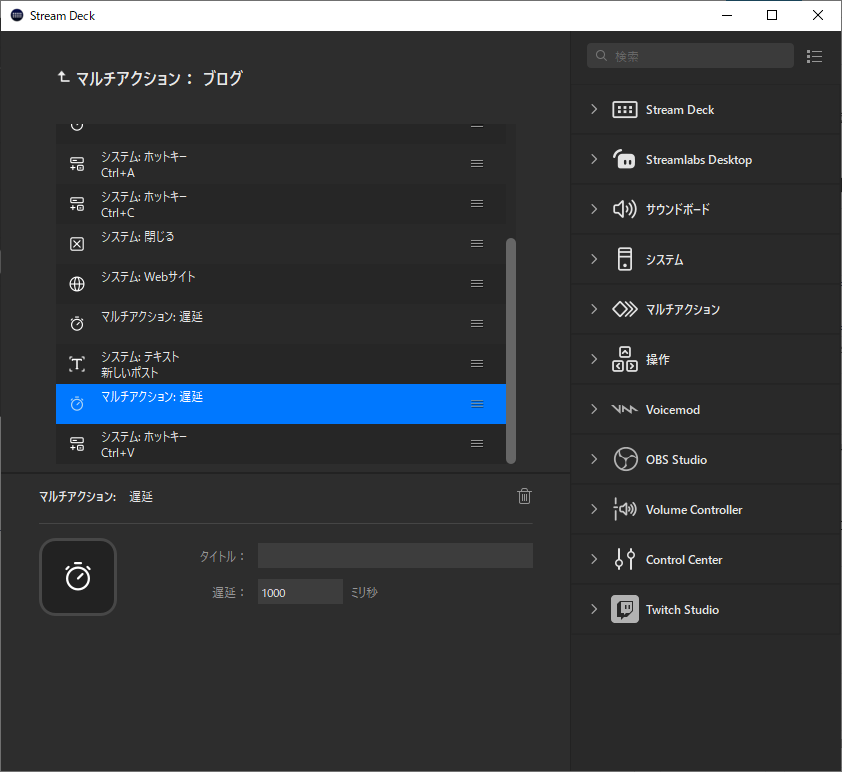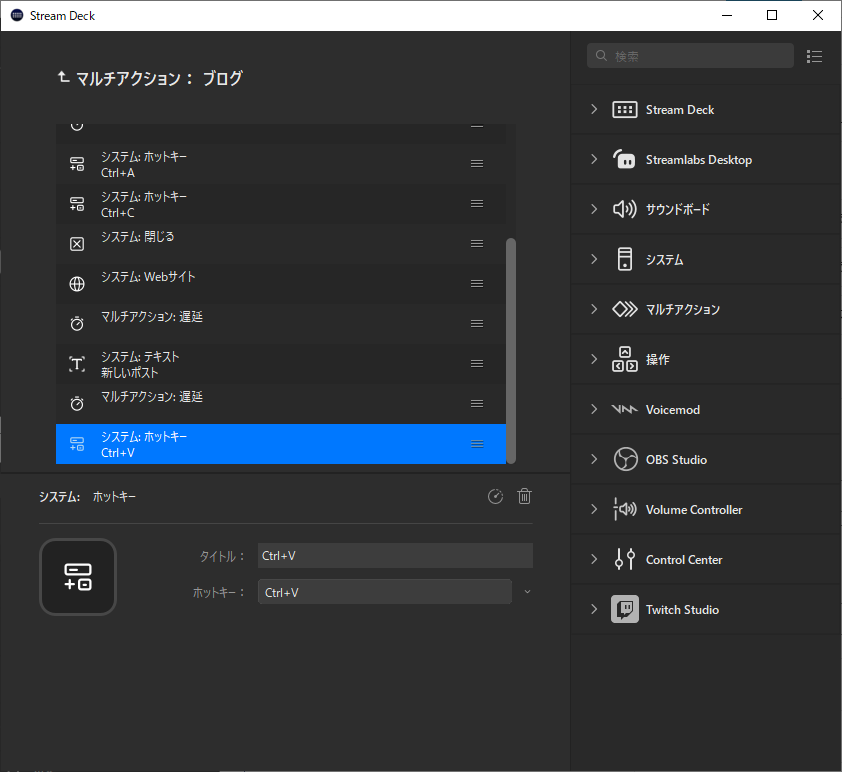まいピザ
まいピザこんにちは。
最近職場にもストリームデックが
欲しいと考えているまいピザです。
今回はオススメの使い方を紹介します。
はじめに
見た目がかっこよくて買ってみたけど、
ちょっと触ってみて放置してる人とか、
買ったけどまだ開封してない人も
居るんじゃないでしょうか。
そんな方々向けに、オススメの設定を紹介します。
商品について
商品については、以前まとめたものがあるので
こちらをご覧ください。


Webサイトへのログイン
前に紹介記事を書いた時には、セキュリティ上問題がある、
と書きましたが、結局便利で使ってます。
特に、毎日使うわけではないWebサイトだったりすると、
複数のパスワードを使い分けていたりするので、



このサイトのパスワード何だっけ…?
と、パスワードを探す作業が発生してしまうので、
ストリームデックにお願いすることにしました。
1.「システム:Webサイト」の「URL」にログインしたいWebサイトのURLを入力します
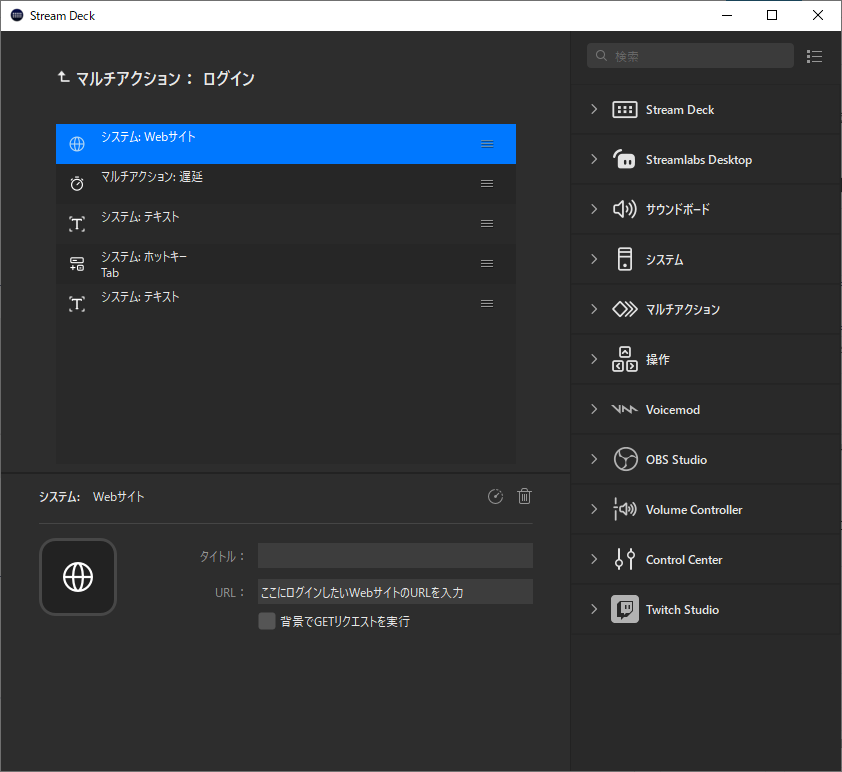
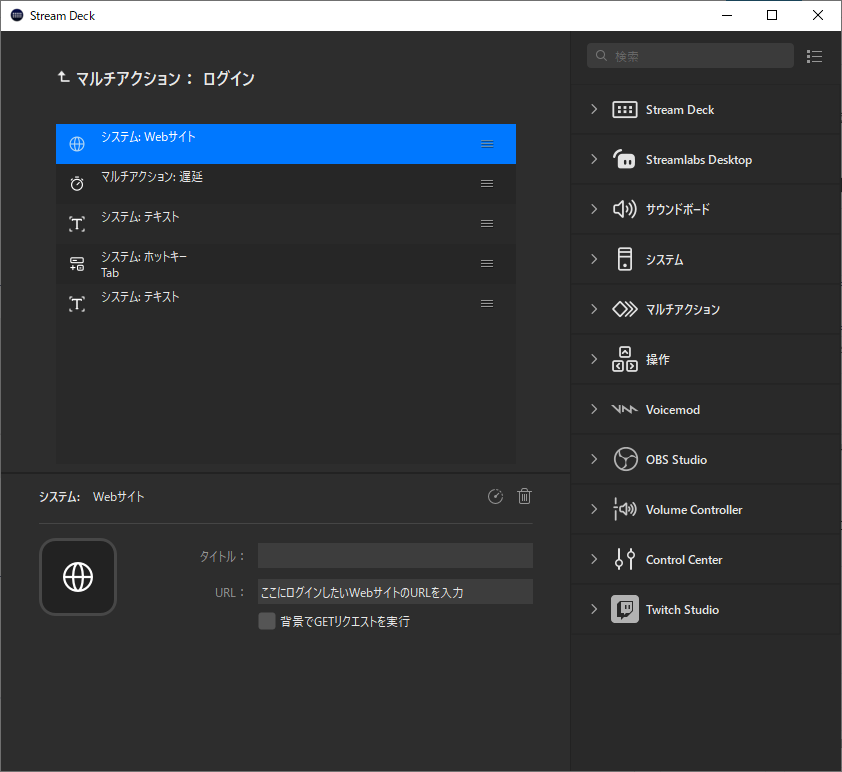
2.ログイン画面が表示されるまでの時間を待つために遅延させます
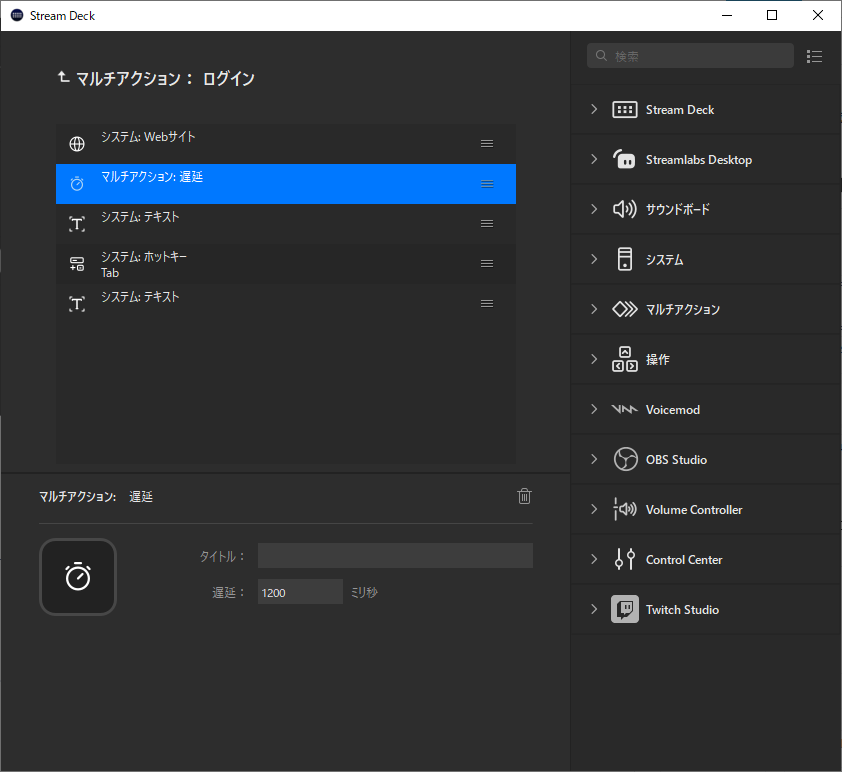
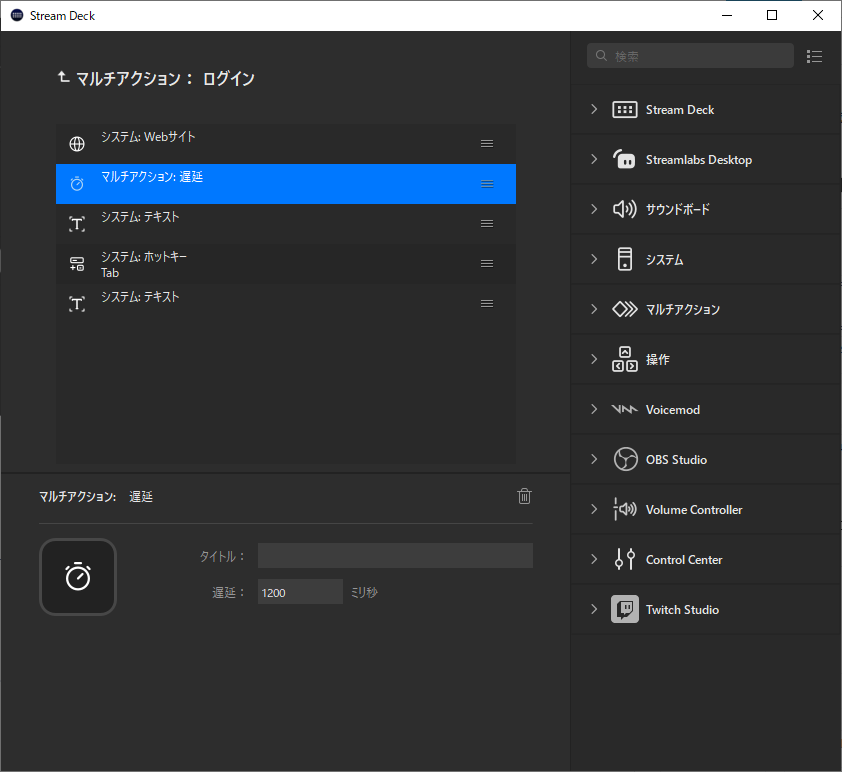
3.ログインIDを「テキスト:」に入力します
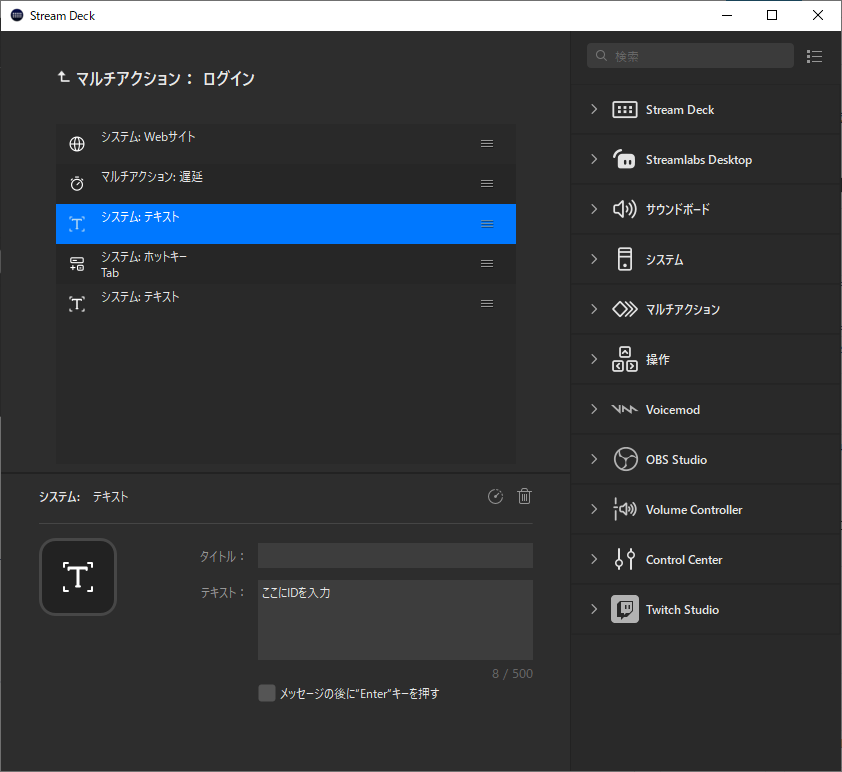
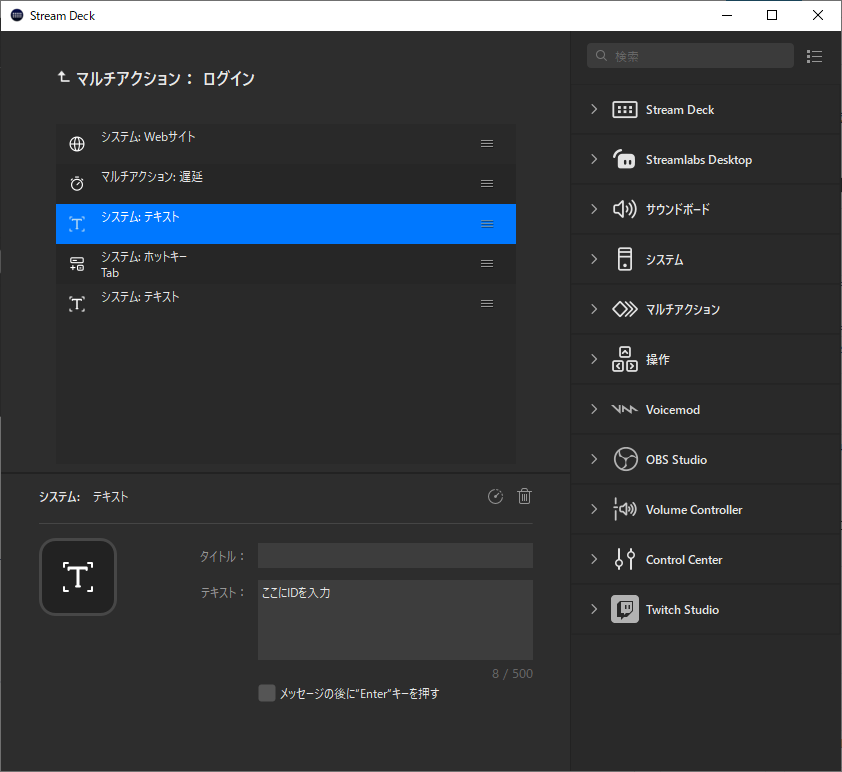
4.パスワードの入力欄にTabキーで移動します
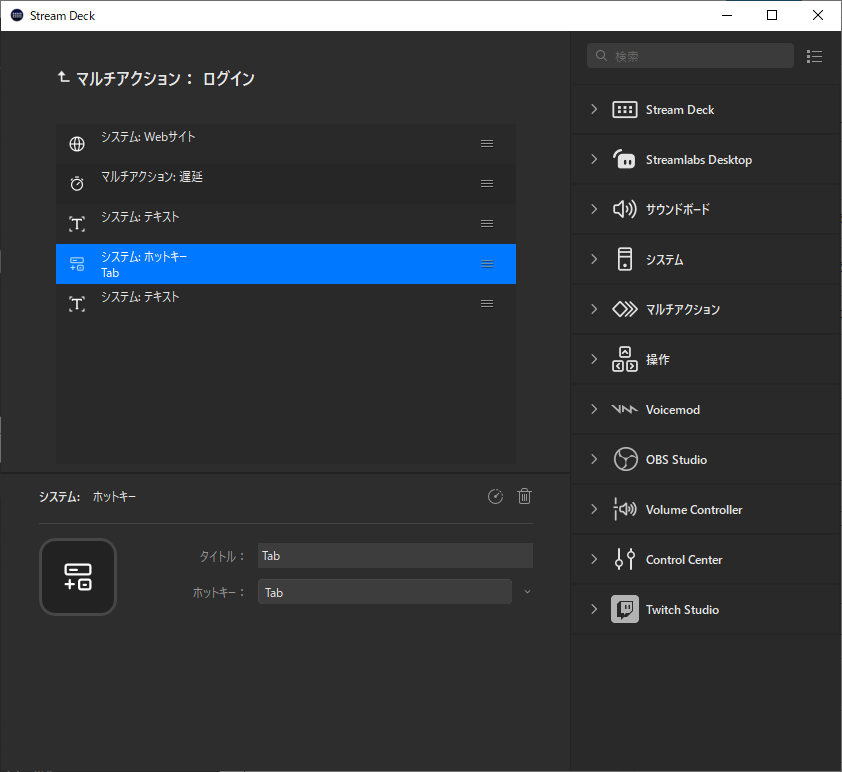
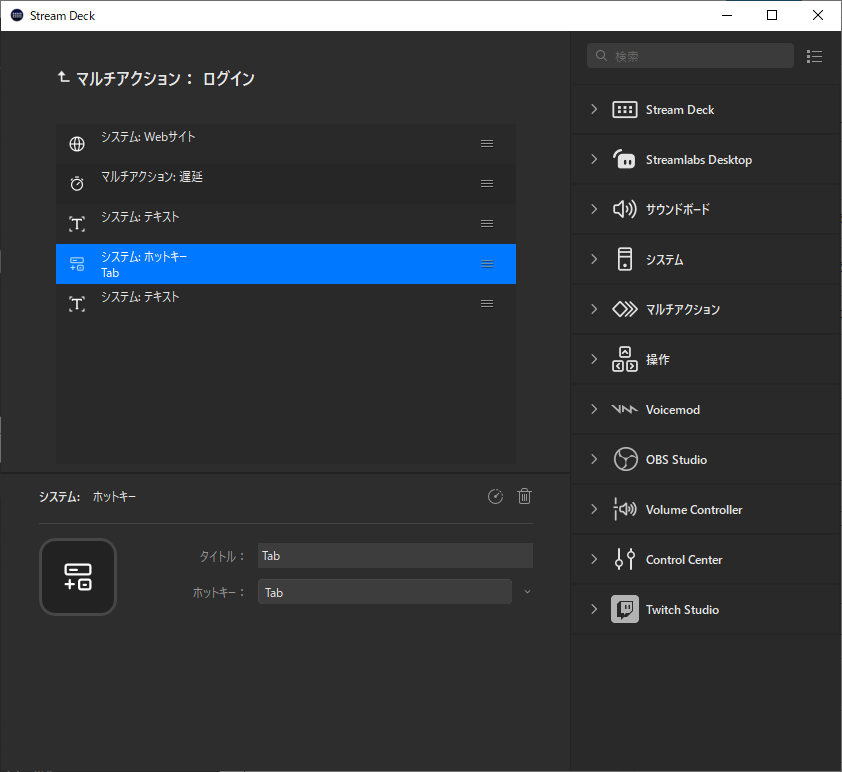
5.パスワードを「テキスト:」に入力して、Enterキーを押すにチェックします
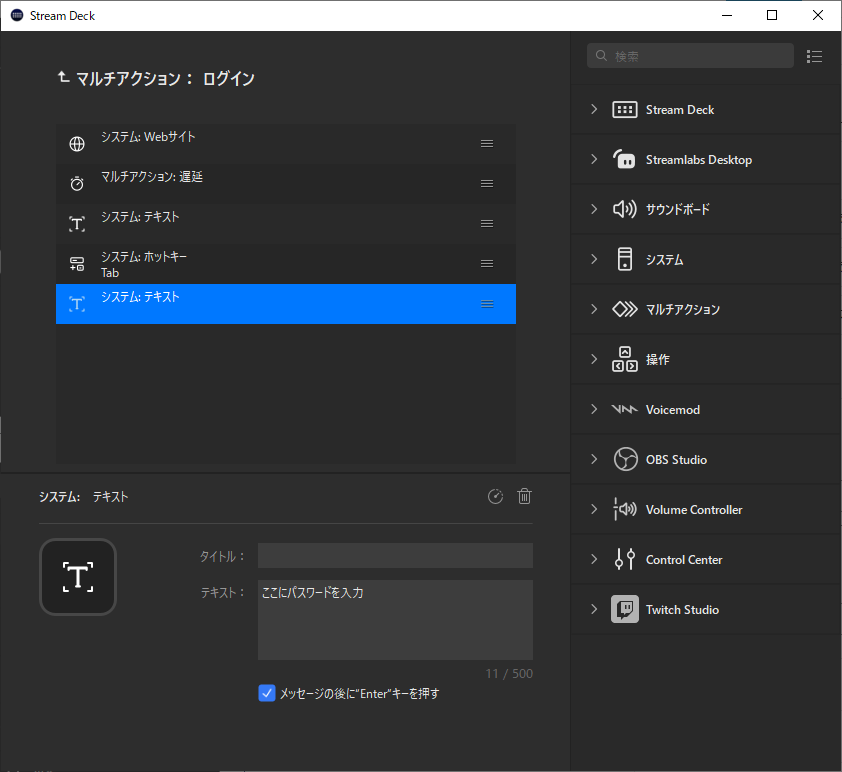
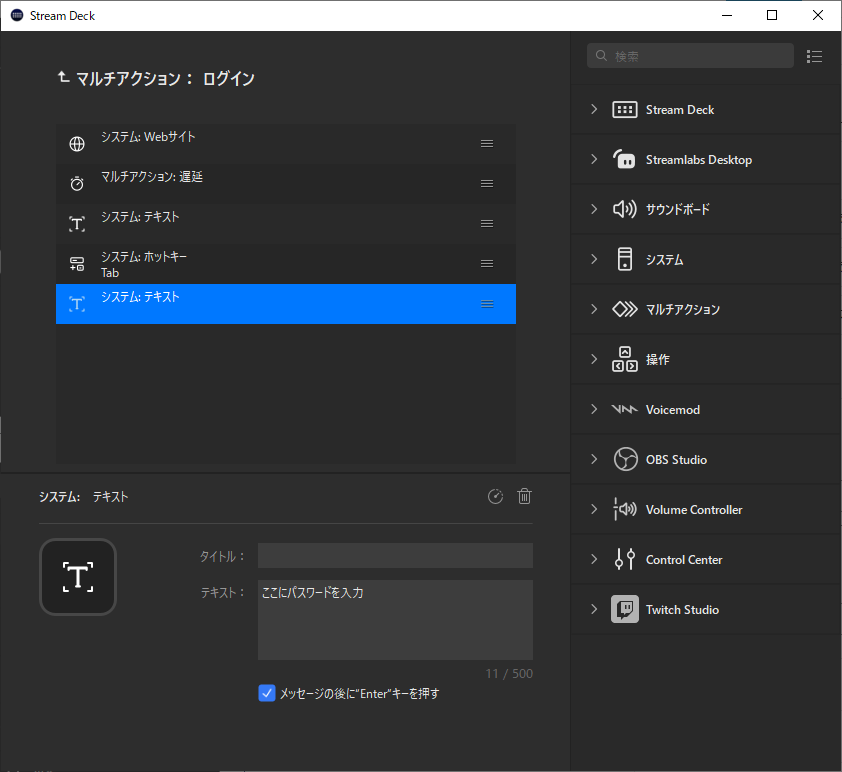
セキュリティ上どうなの?
仮にストリームデックが盗まれたり、
外出先にストリームデック本体を忘れてきたとしても、
ストリームデックの設定自体はPCに保存されているので、
ストリームデック本体からパスワードを知られてしまう心配はありません。
ただし、家族等の同居人がいる場合は、
PCにログインしたまま席を離れたりすると、その間に
ストリームデックの設定からパスワードが見られたり、
ボタン一つでWebサイトにログインされてしまったりする
可能性があるので注意が必要です。
PCのスリープ
毎日使っているのが、PCのスリープです。
これまではマウスでカチカチしていましたが、
外出前に間違えて再起動を押してしまったりして
イライラする場面がありました。
いくつかのキーを入力するだけですが、
1つボタンを押しただけでスリープできるのはかなり便利です。
これが1番使っている機能ですね。
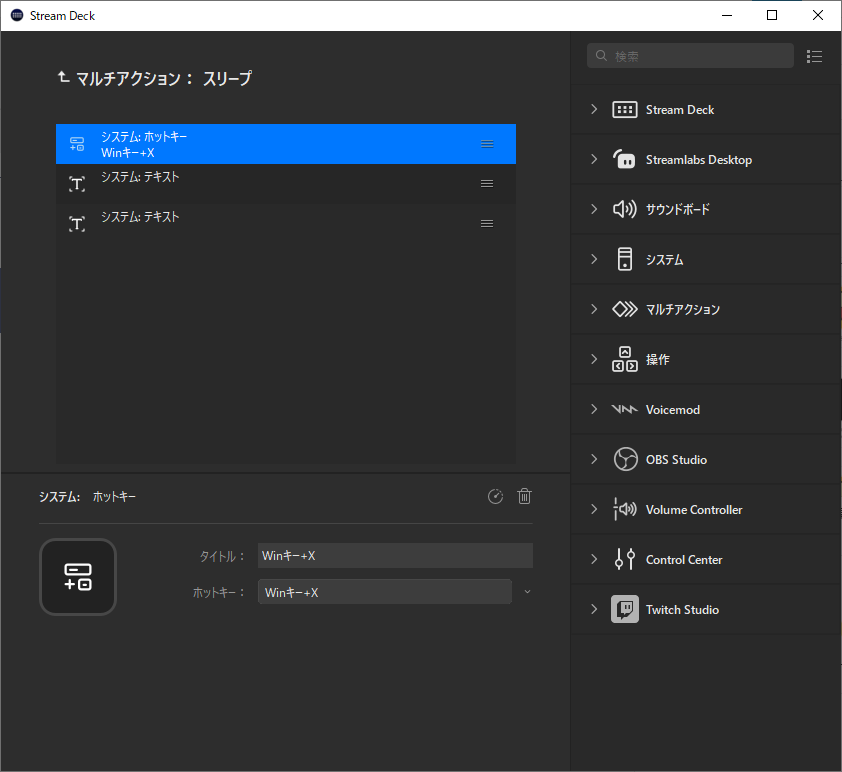
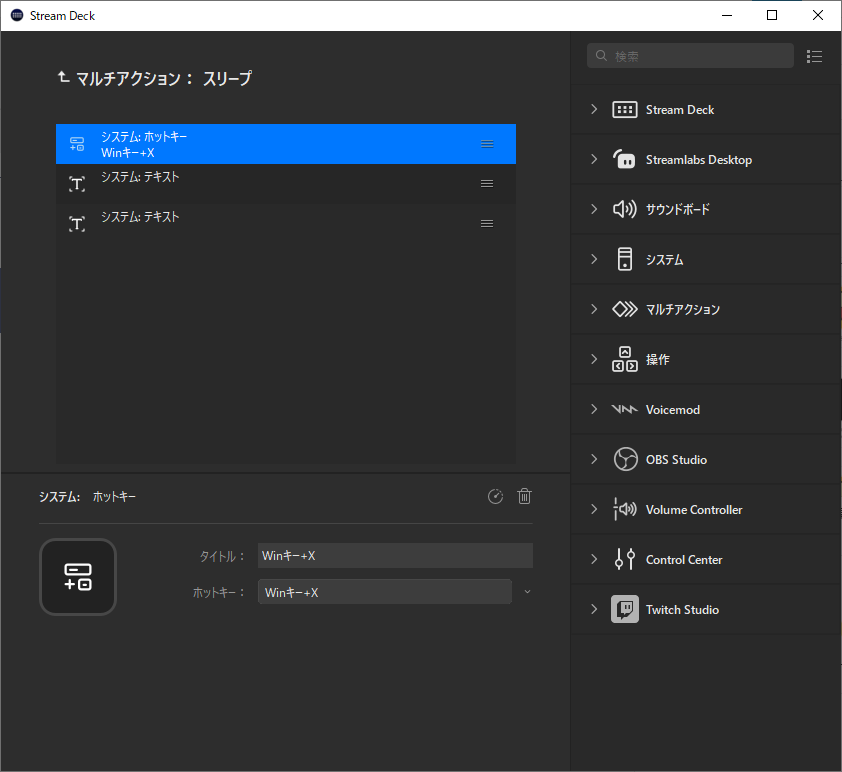
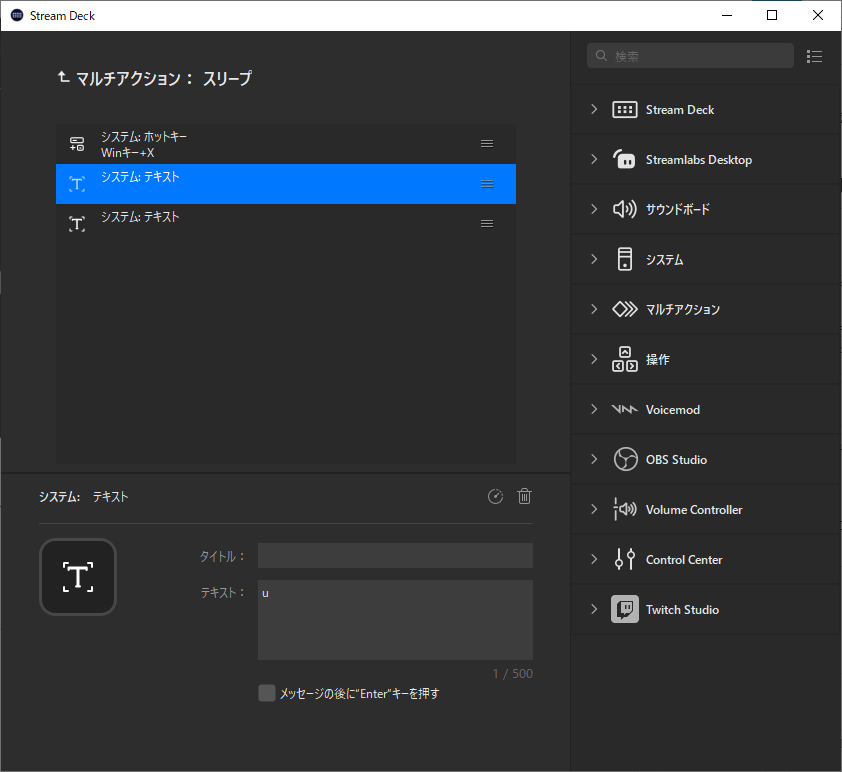
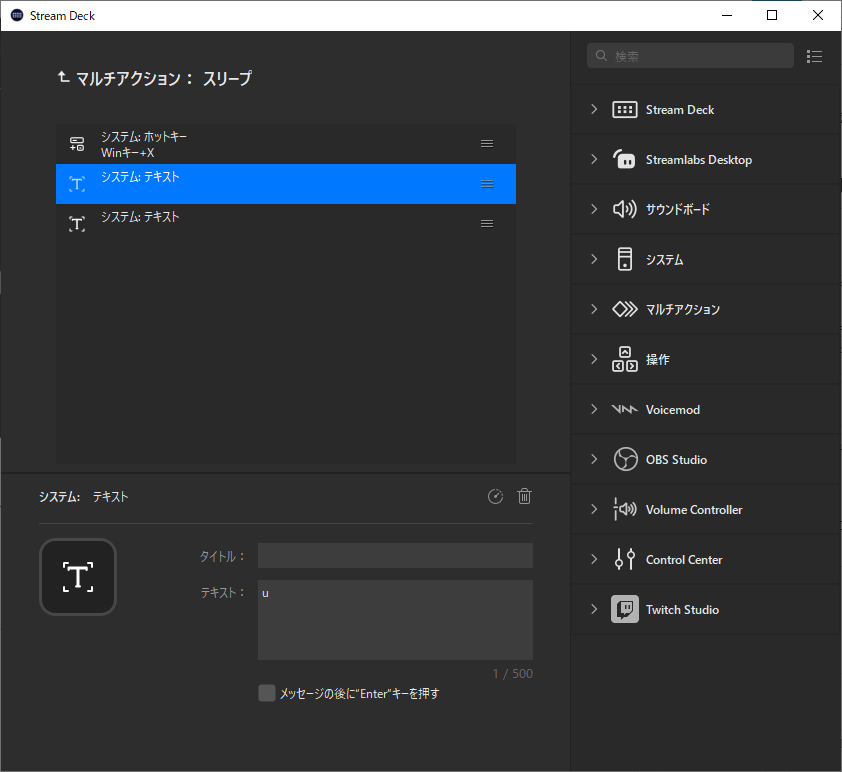
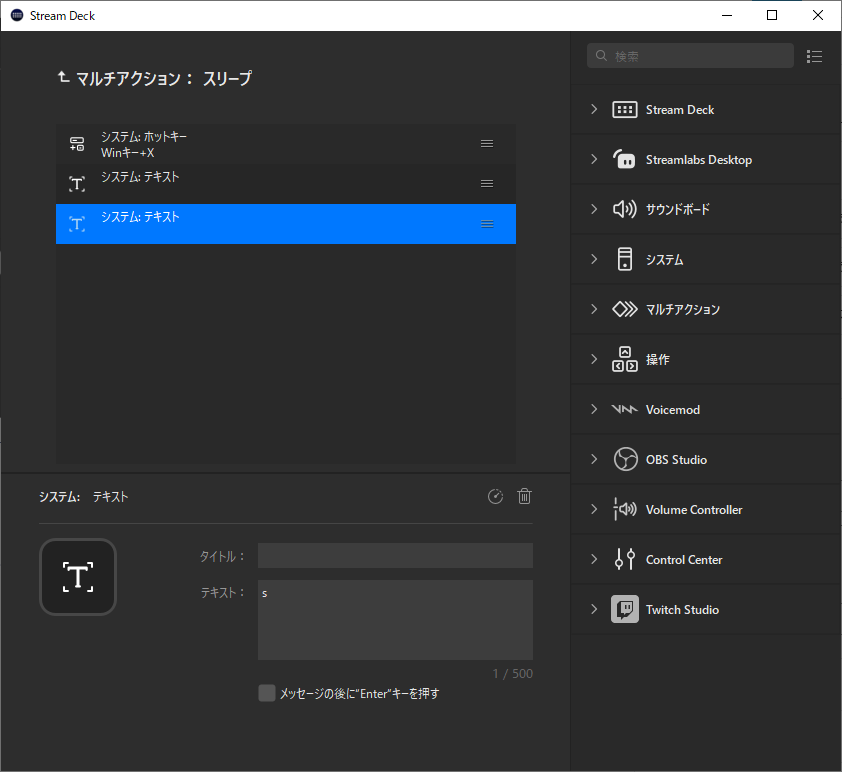
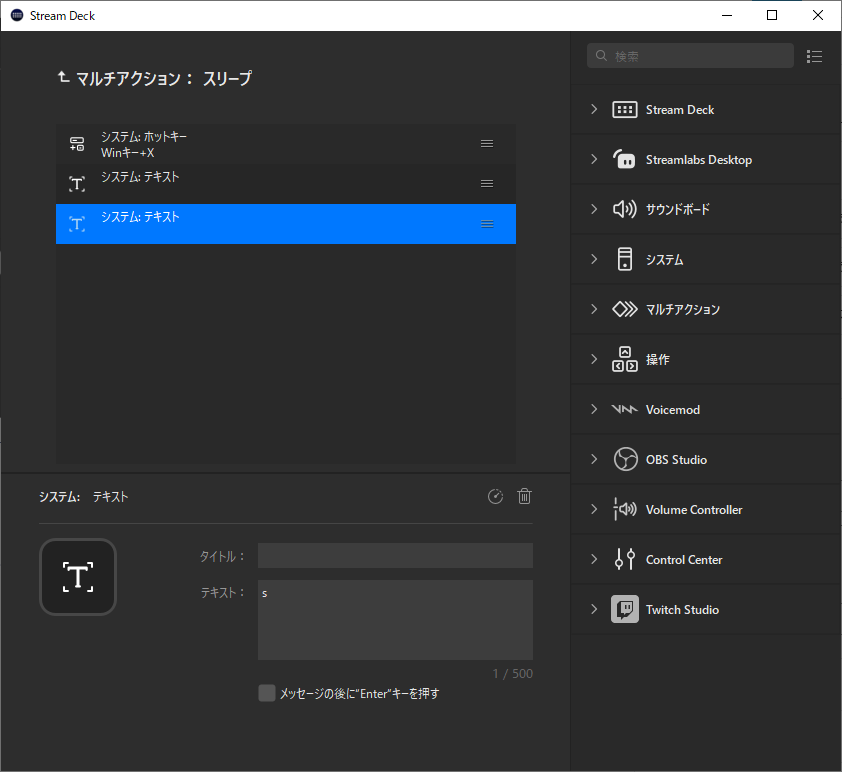
シャットダウン、再起動
当然シャットダウンや再起動も設定できますが、
作業中に間違えて押したときのことを考えると怖かったので、
私は使っていません。
最初の2つはスリープの時と同じで、
最後のキーを変えるだけで機能を変更できます。
シャットダウン
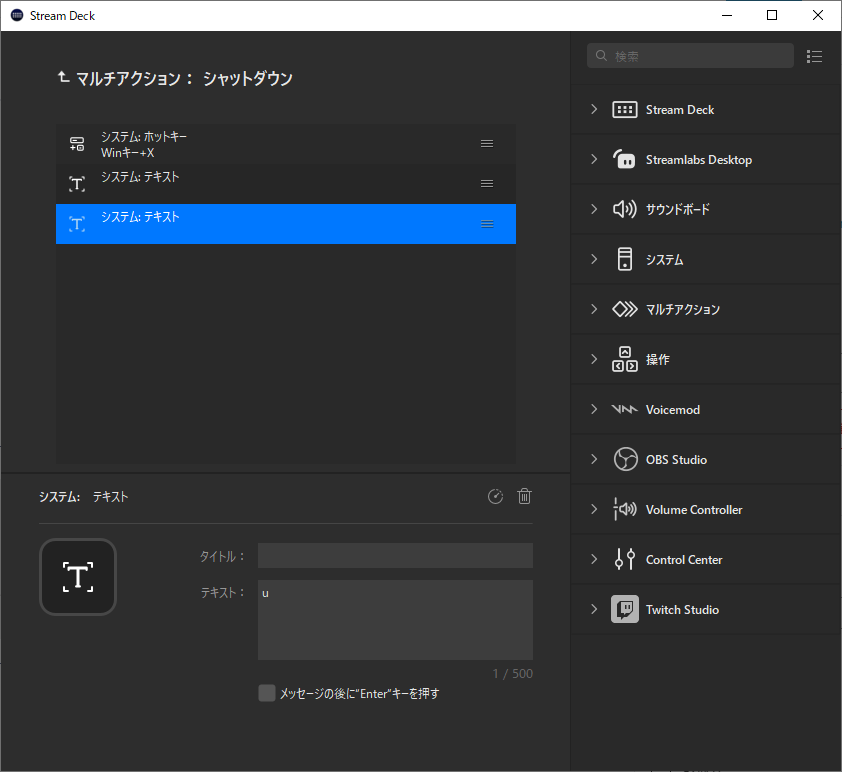
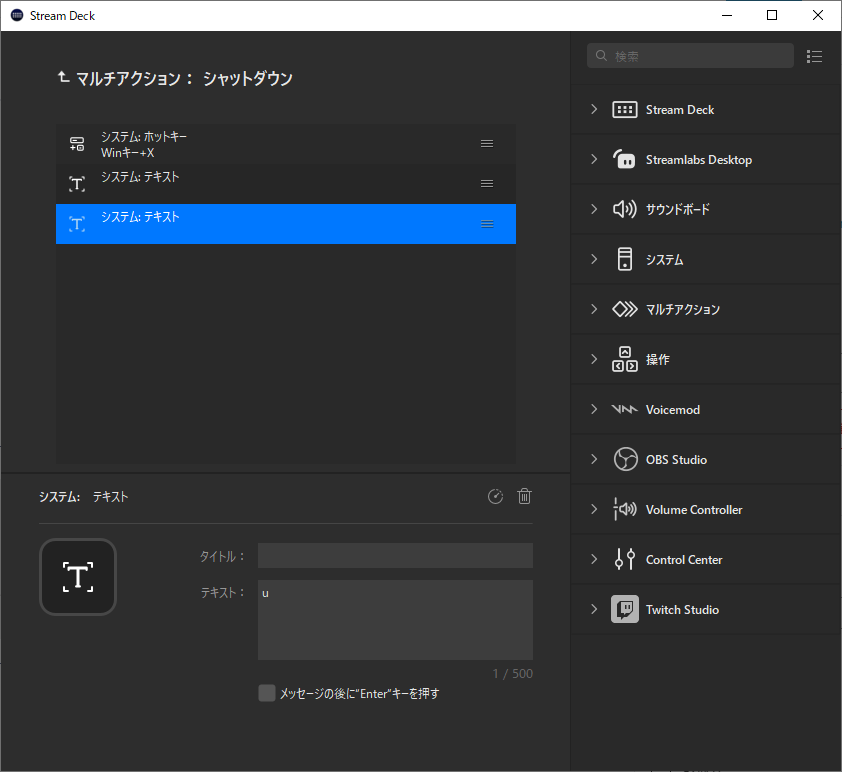
再起動
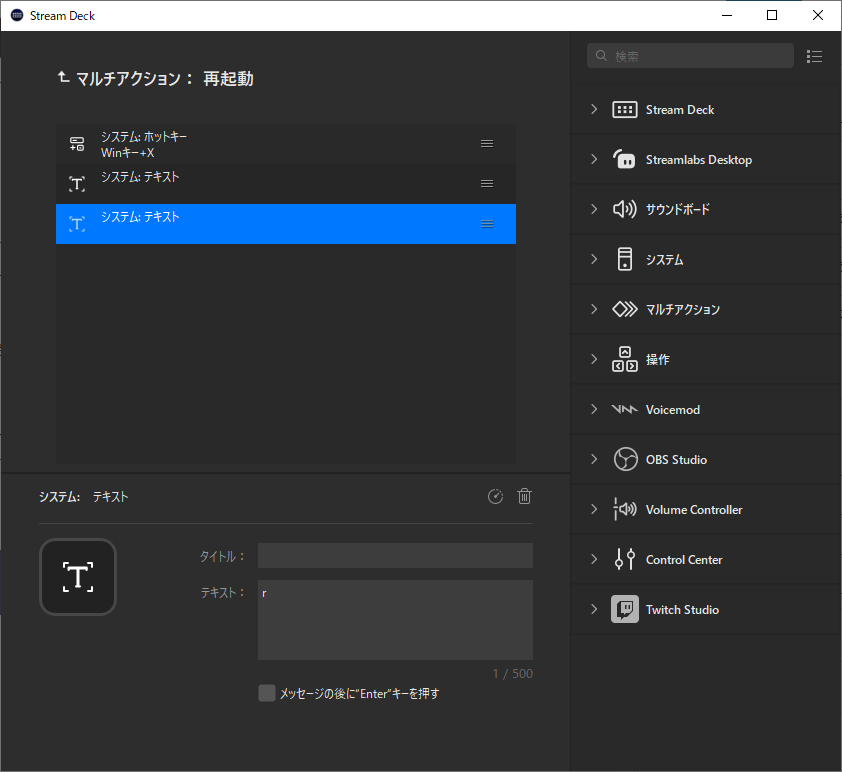
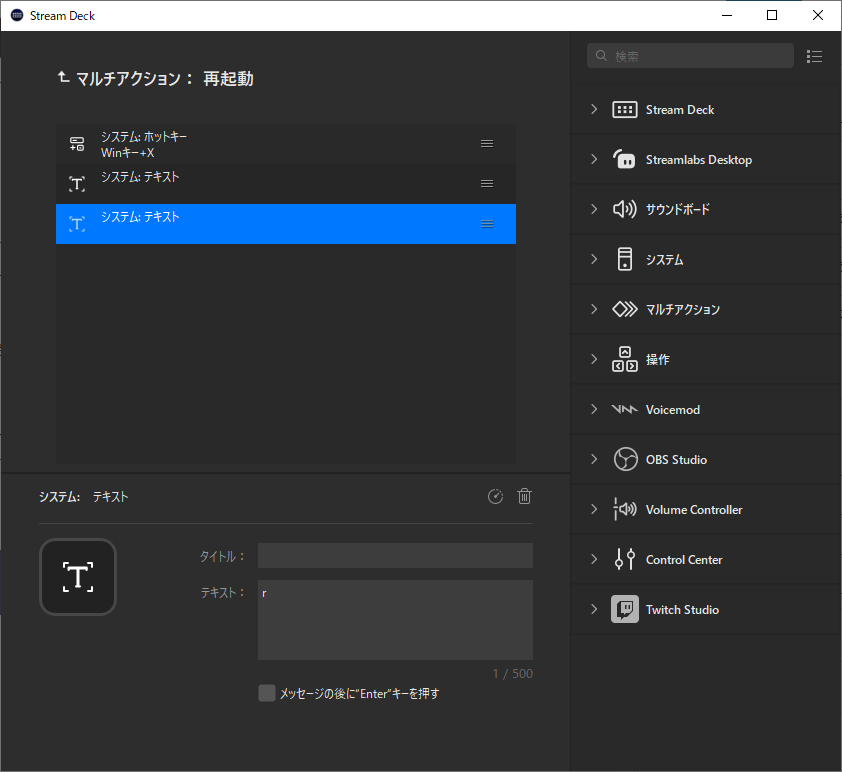
定型文を入力
テキストを設定することで定型文を入力できます。
私の場合は、X(旧Twitter)にブログを更新したポストをするとき、
ストリームデックにお願いしています。
他には、仕事関係で使う方の場合、メールの書き出しとか、
時候のあいさつを登録すると便利かもしれません。
ただし、複数行のテキストを入力しようとすると、
日本語入力オフの状態じゃないと文字が変になってしまうので、
注意が必要です。
※日本語入力オフの状態というと、キーボード左上の
「半角/全角」ボタンを押して切り替えるやつです。
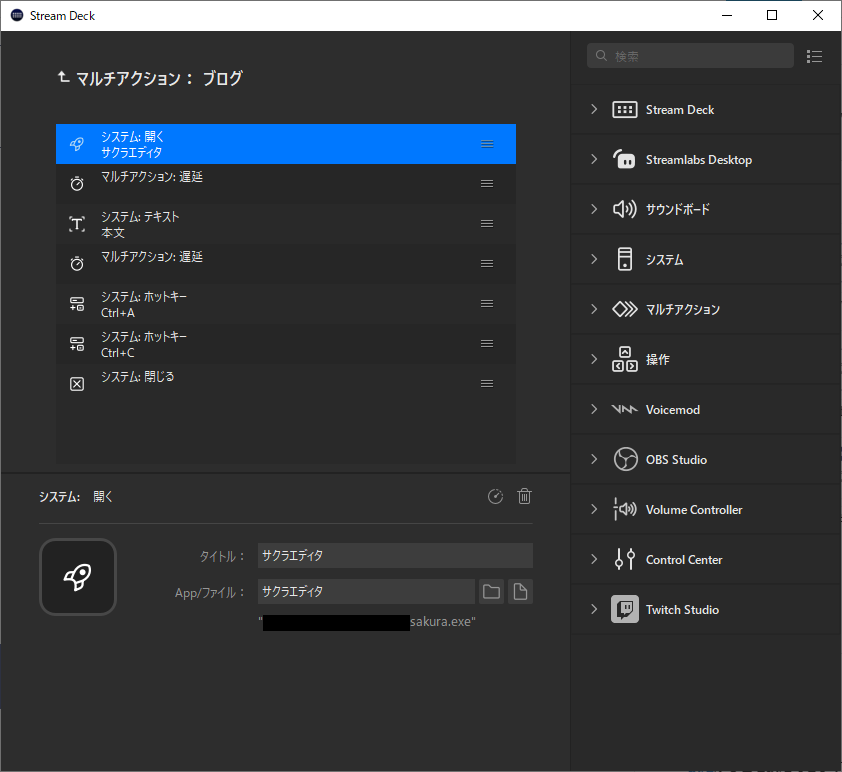
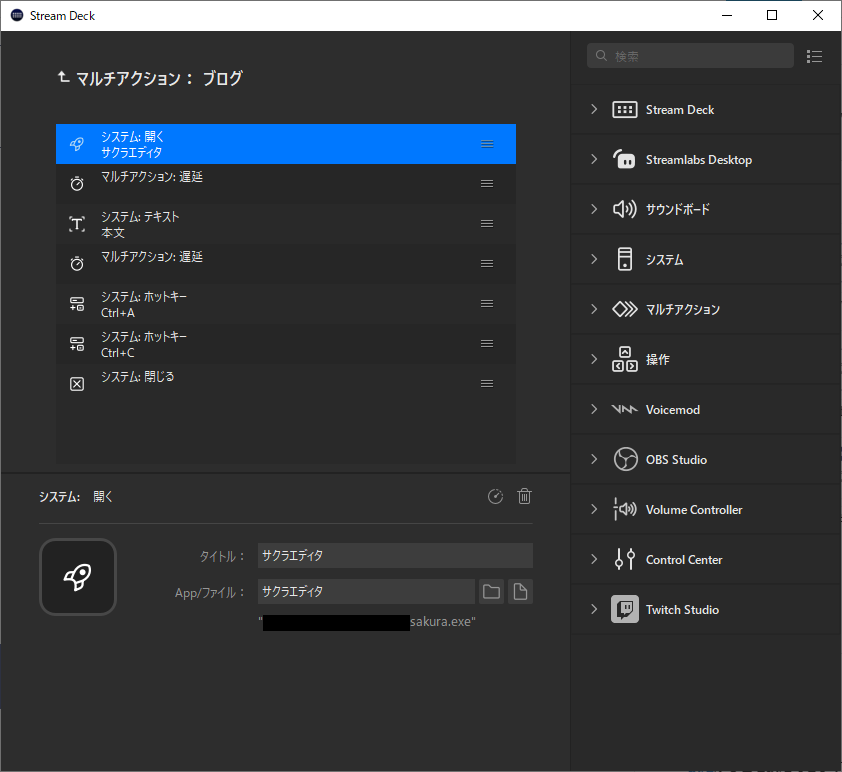
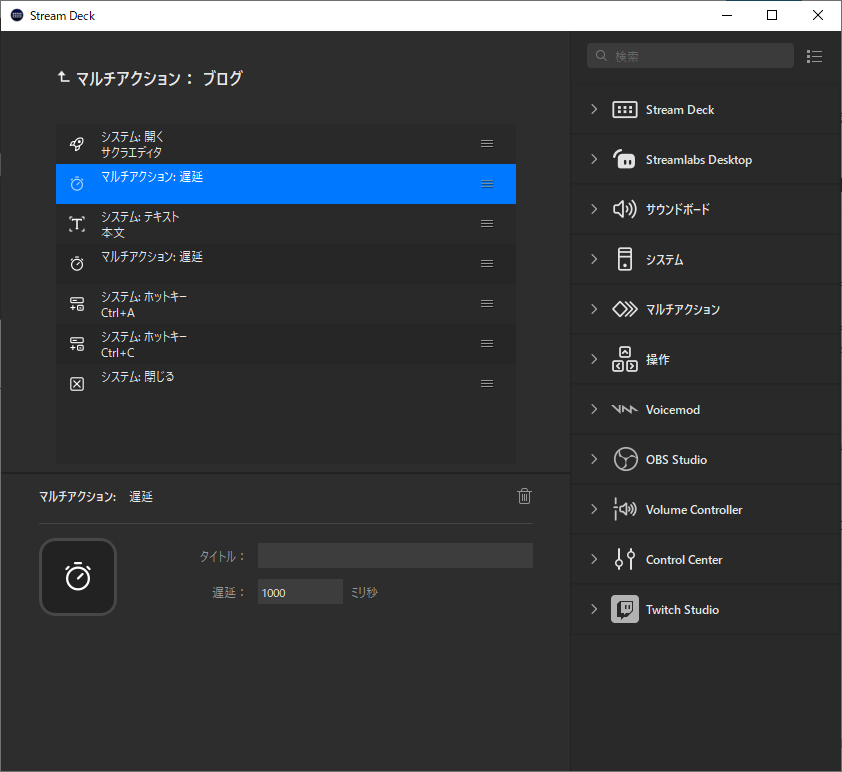
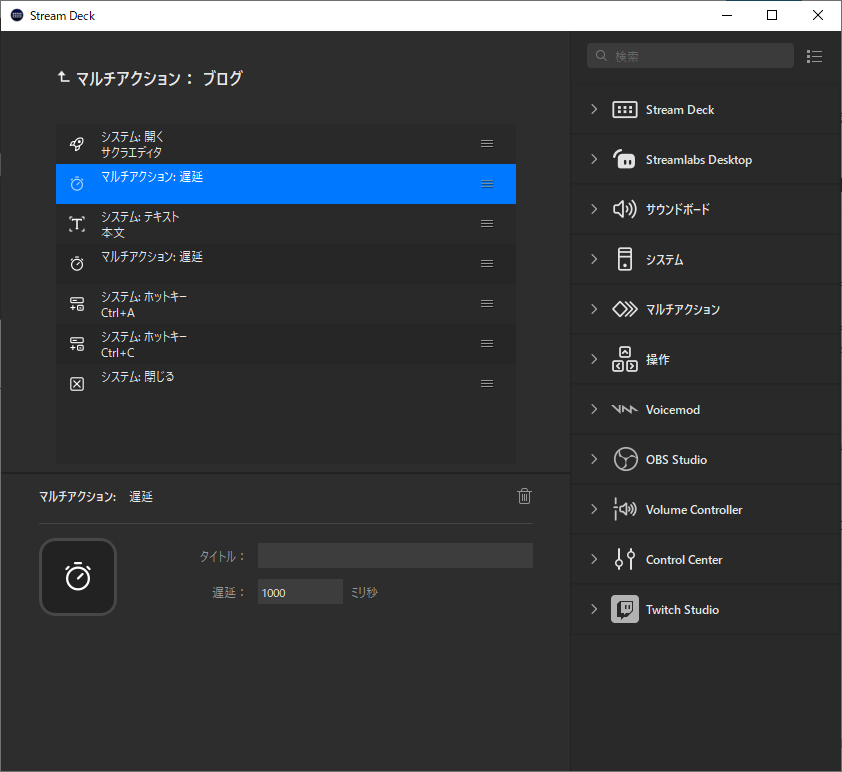
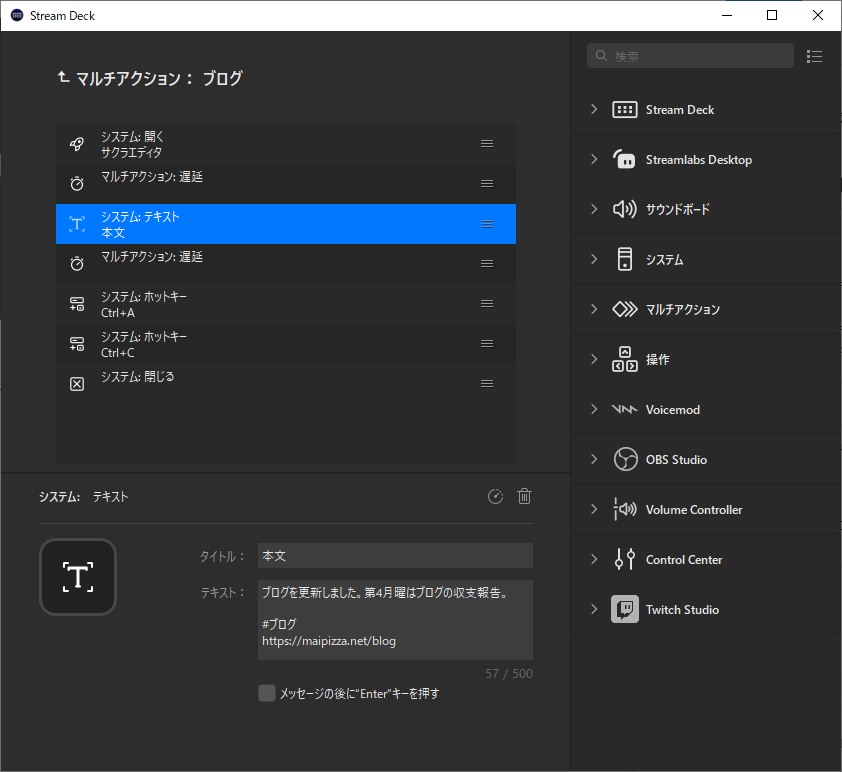
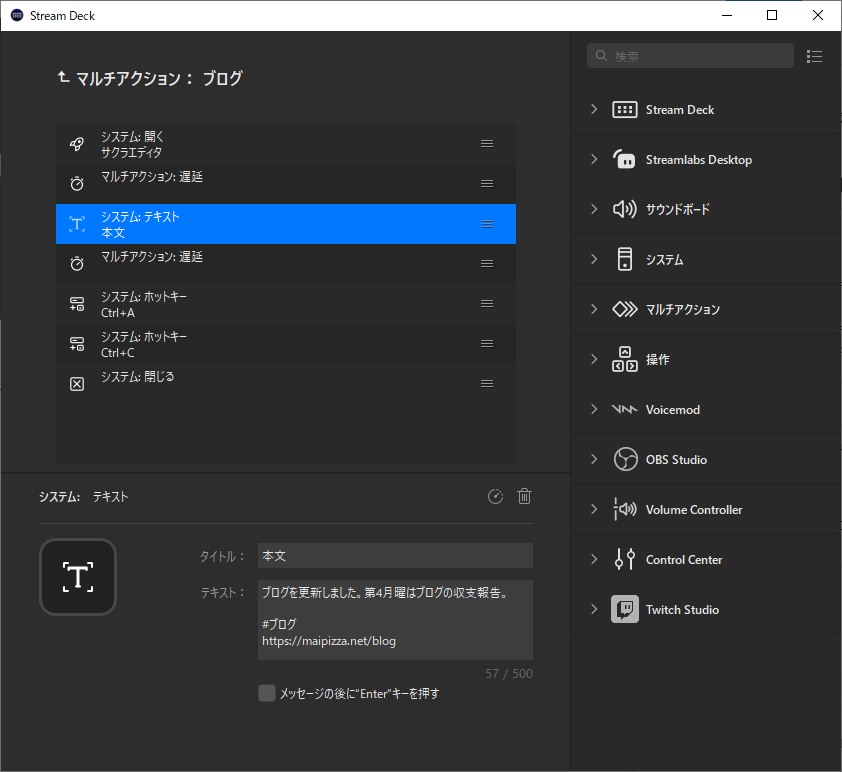
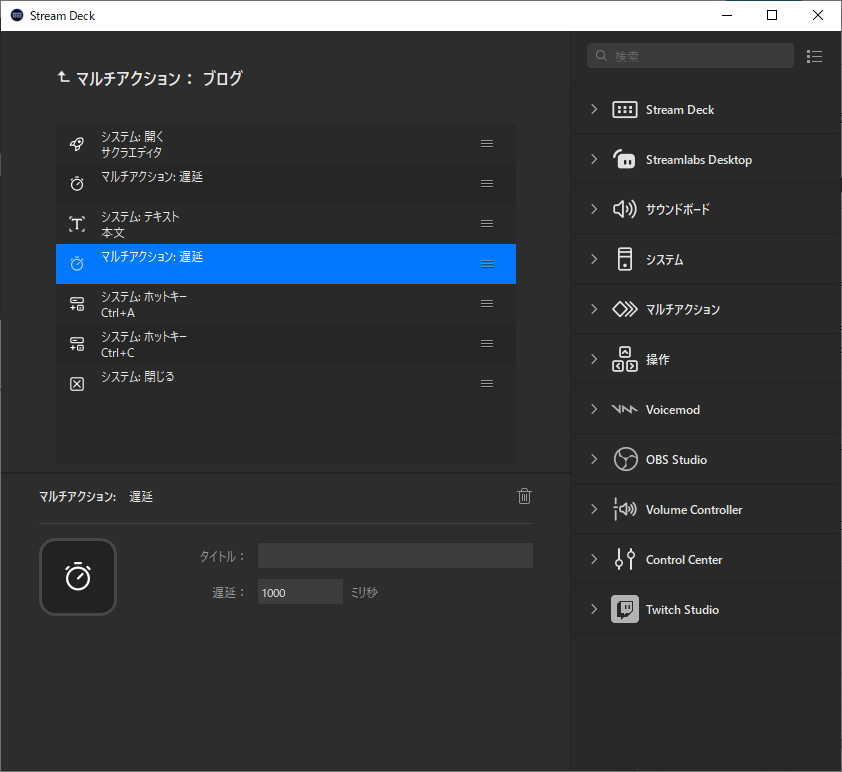
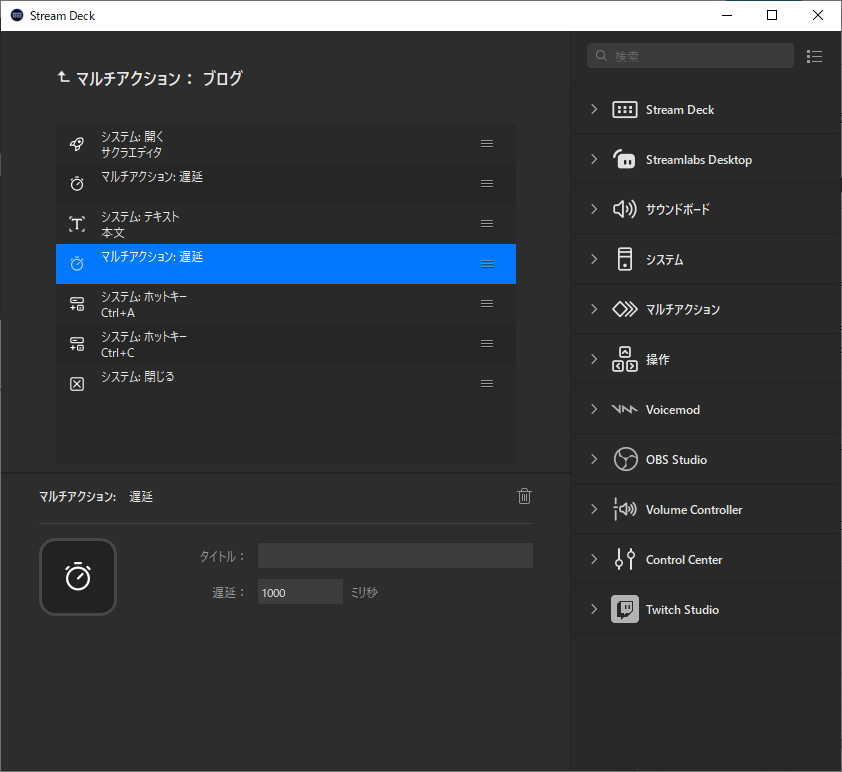
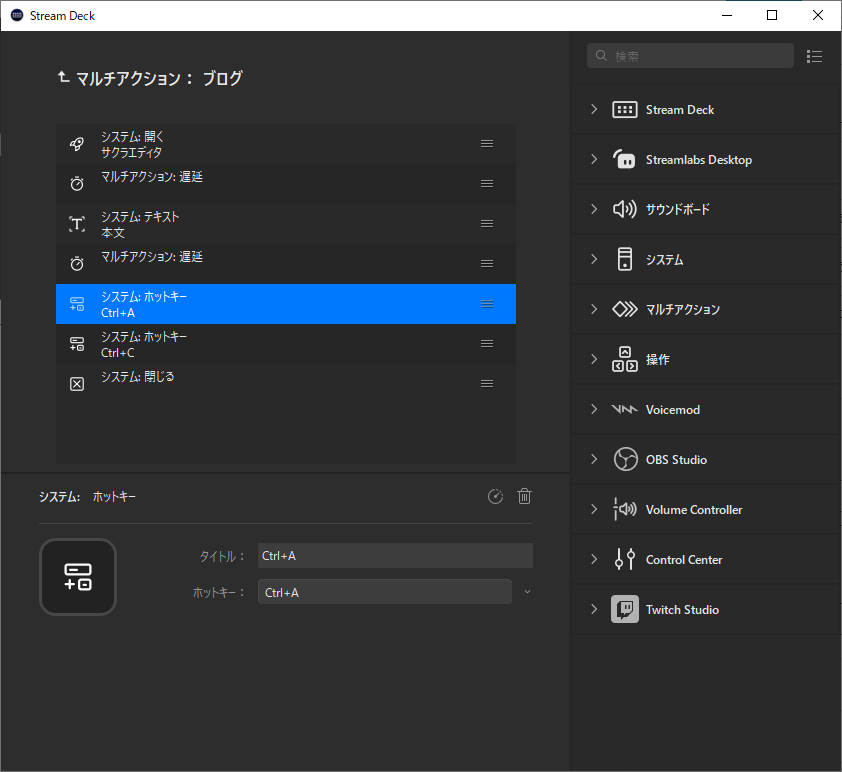
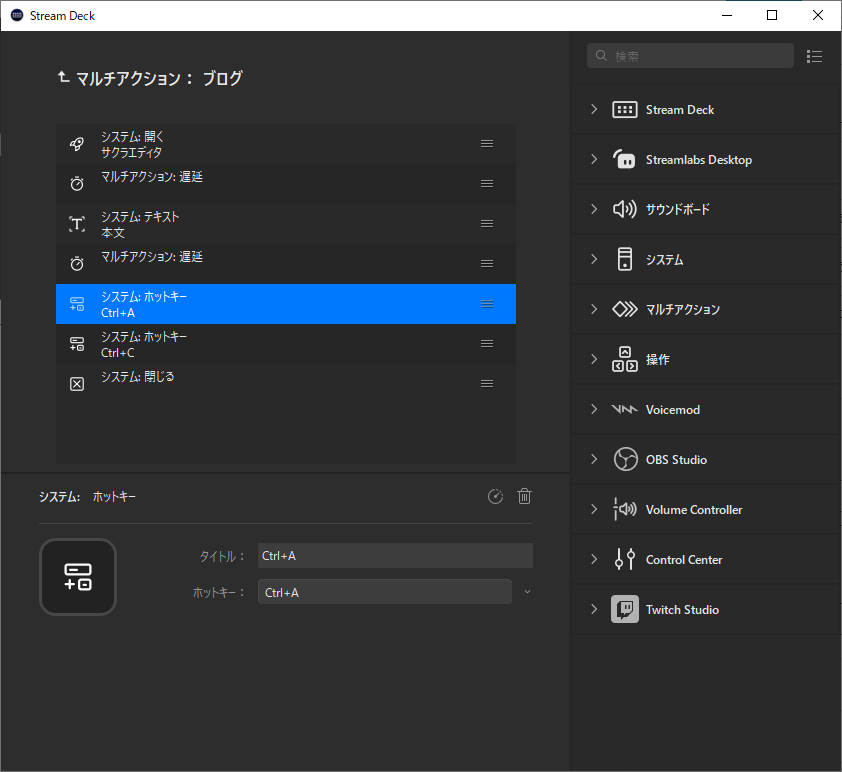
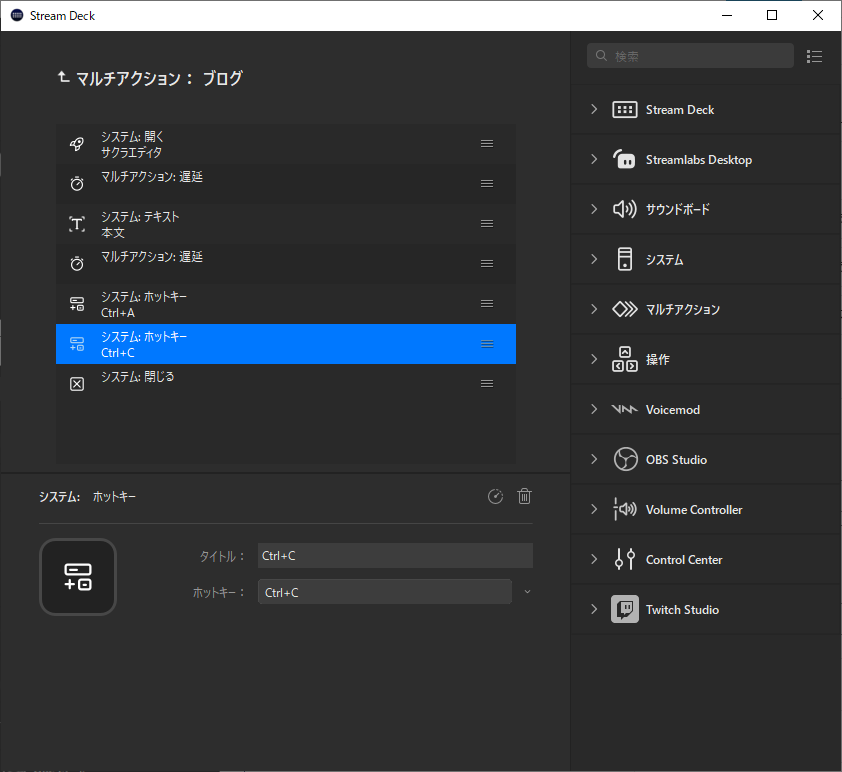
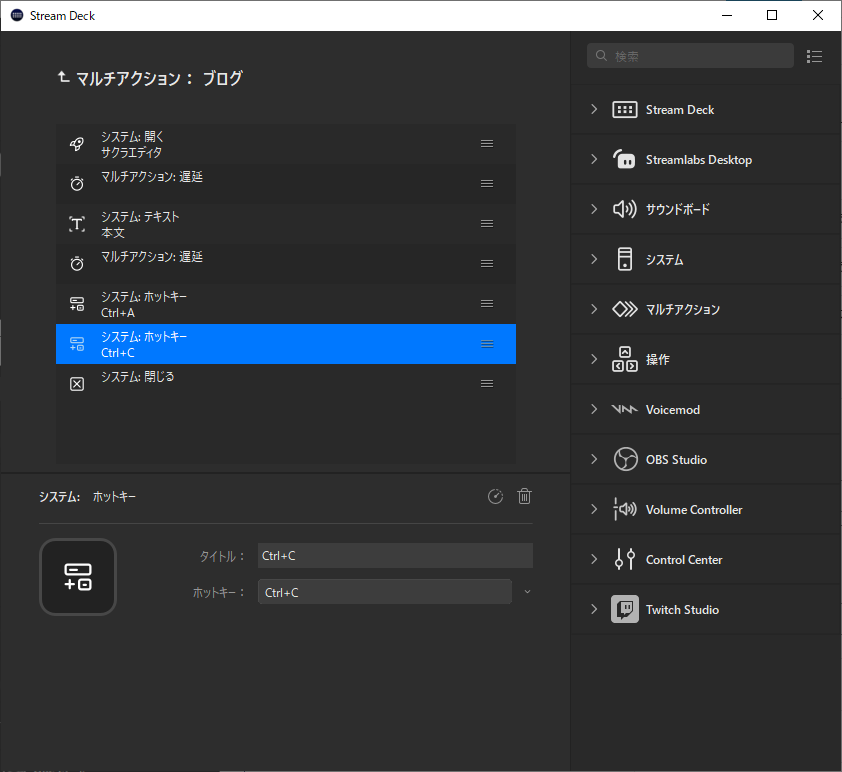
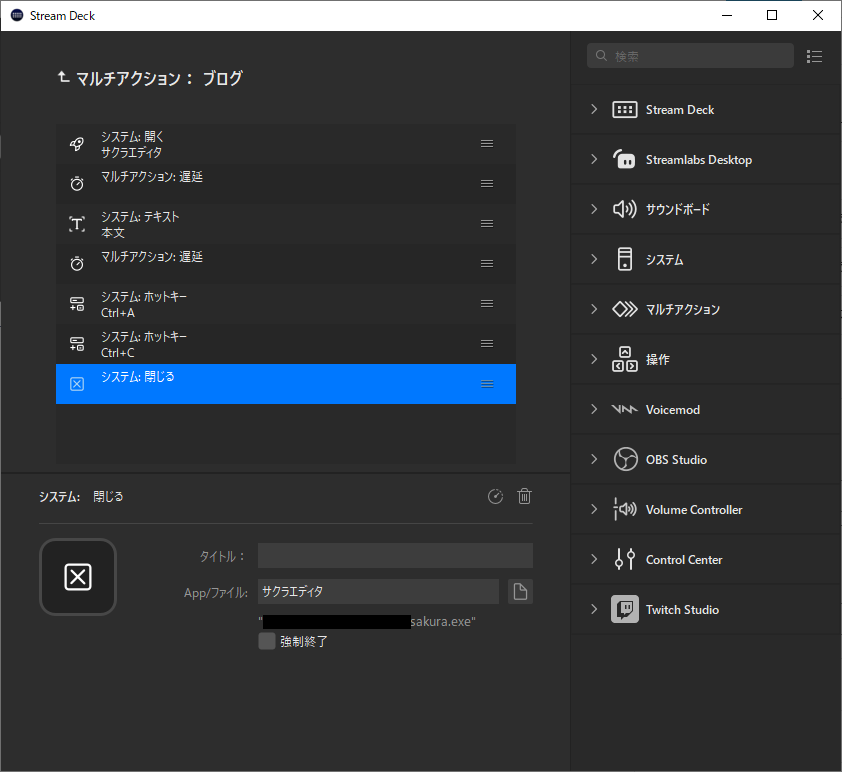
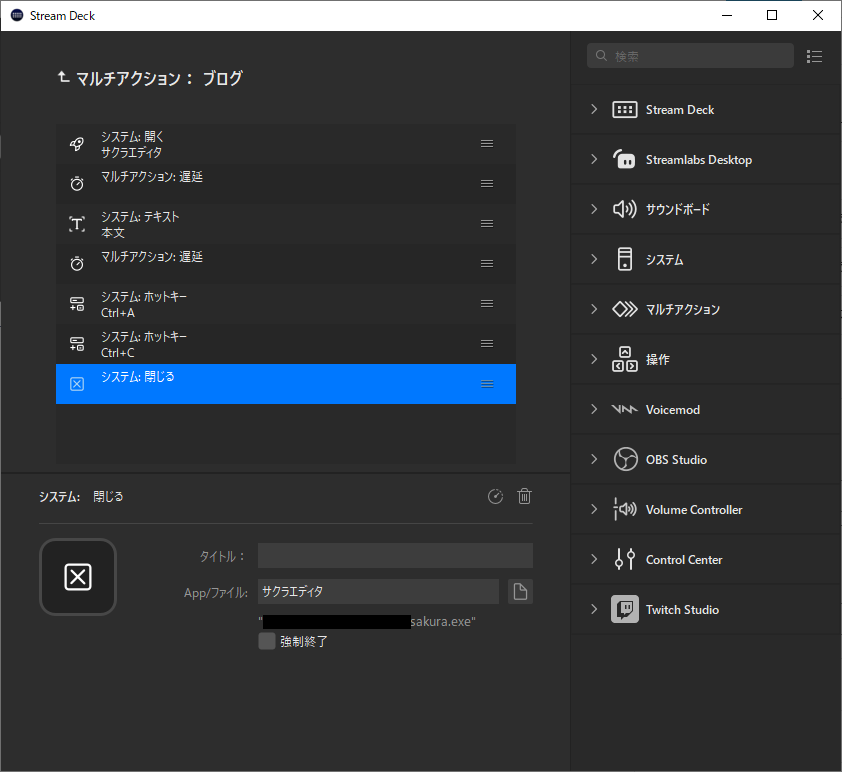
更に処理を追加して、X(旧Twitter)に定型文をポストするボタンも
作ることができます。
録画
画面の録画もボタン一つでできます。
Windows10の標準の機能でも録画はできますが、
マウスカーソルの動きが映ってしまったりして、
何か良い方法ないかな、と思っていました。
それに録画機能自体あまり使わないので、毎回



どうやるんだっけ…。
と、調べていた中、これ1つ押すだけで録画開始、終了ができて
とても助かっています。
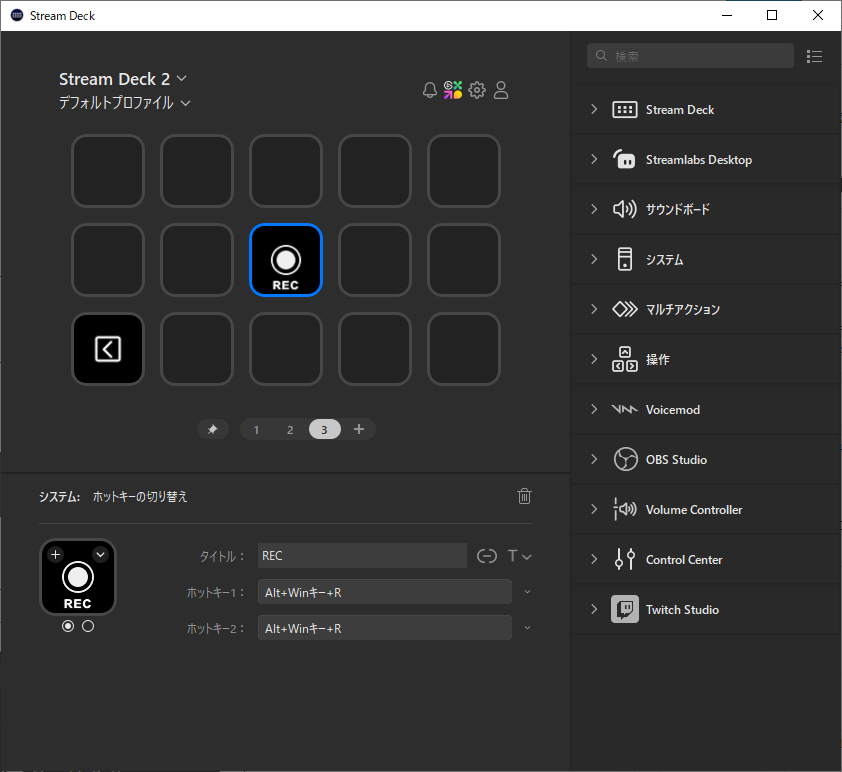
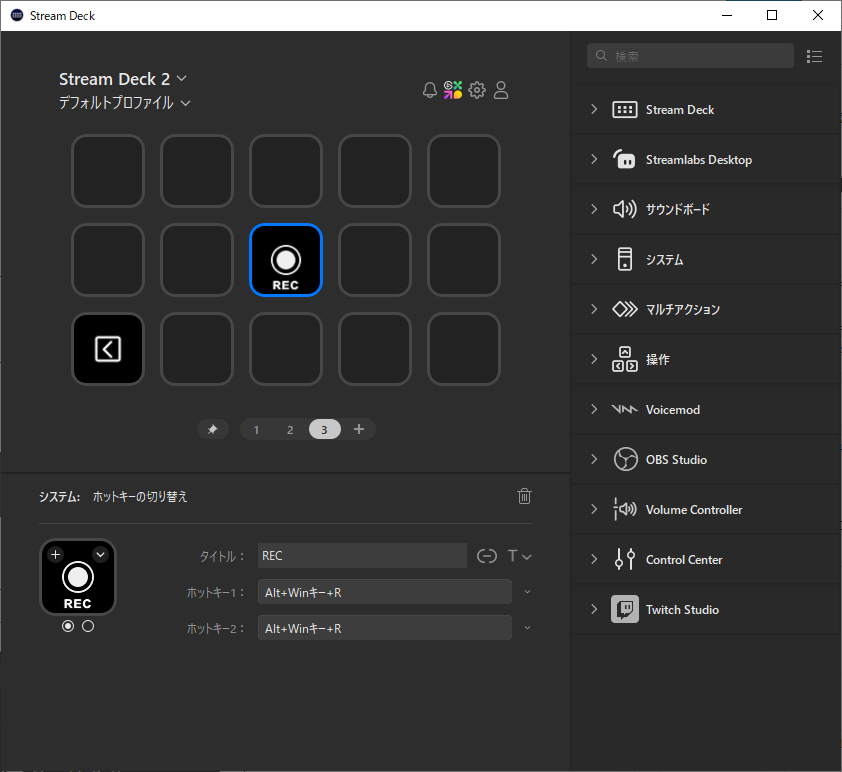
再生、一時停止
動画の再生や一時停止もボタン一つで実行できます。
私の場合は、PCでの作業中やゲームをするときに
動画を流すことが多いので役立っています。
特にゲームで良いシーンになった時に動画を止めたくでも、
マウスを動かして一時停止している間に話が進んでしまったり、
動画を止め損ねて感動が薄れてしまったりすることもあったので、
この機能はとても助かります。
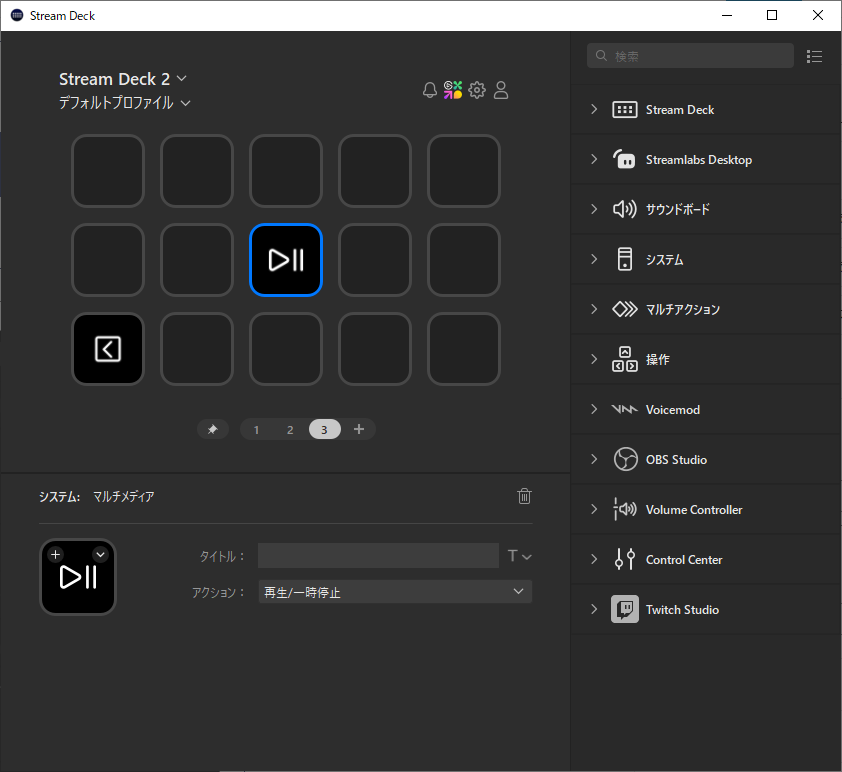
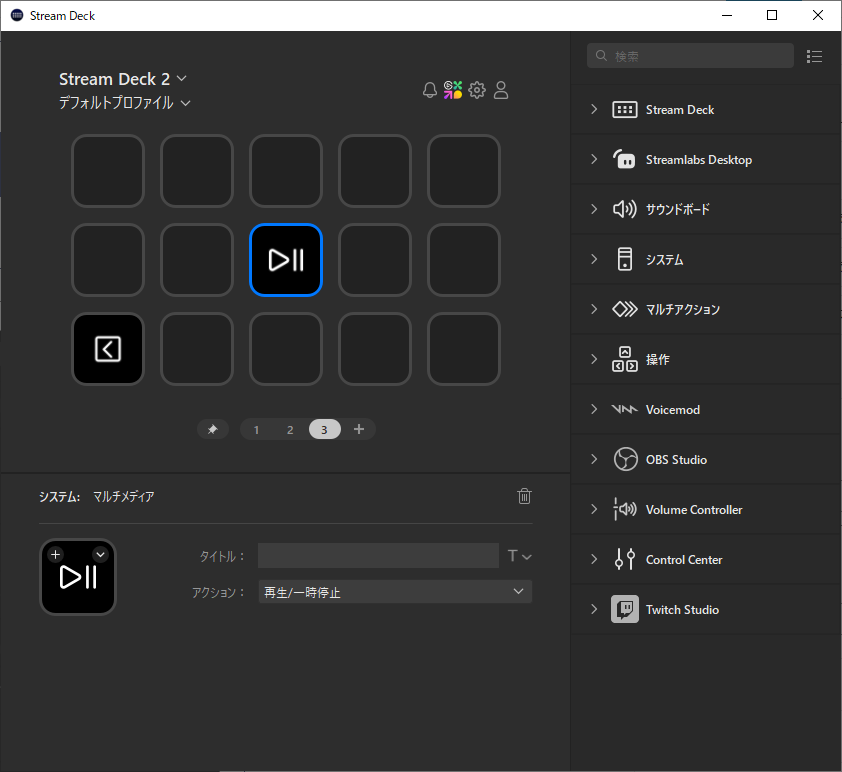
定型文をX(旧Twitter)にポスト
紹介した機能を組み合わせることで、
更に便利にすることができます。



毎回更新ポストするのめんどくさいなー。
後回しにしてるとポストすること自体忘れるし。
と、思っていましたが、ストリームデックのおかげで
格段に楽になりました。
まあ…それでも忘れるときは忘れるんですが…。



なんで直接Xに入力しないの?
直接ブラウザにテキストを入力してみたところ、
文字変換のせいか、設定した通りのテキストが
入力されませんでした。
そのため、一度テキストエディタに入力したものをコピーして、
X(旧Twitter)にペーストする方法を取っています。
他に何か良いやり方があれば教えてください。
まとめ
今回は、私が実際に使っている便利な機能をまとめてみました。
配信者用のツールというイメージが強いですが、
それ以外の用途でも便利に使うことができるので、
気になる方はぜひ使ってみてください。